WordPress için cPanel Nasıl Kullanılır (+ En İyi Alternatif)
Yayınlanan: 2023-09-15WordPress siteniz için paylaşımlı bir barındırma sağlayıcısı kullanıyorsanız muhtemelen cPanel denilen şeye aşinasınızdır. (Evet, farkında olmasanız bile!) Bu araç, web sitelerini yönetmenin en yaygın yöntemlerinden biridir çünkü sitenizi komut satırında çalışmadan kontrol etmenize olanak tanır.
Güzel, değil mi?
Ancak çok az kişinin bildiği şey, aslında WordPress sitelerini yönetmek için daha iyi, daha kolay çözümler sunabilecek cPanel alternatiflerinin olduğudur.
Daha fazlasını mı öğrenmek istiyorsunuz? Bu makalede ele alacağımız konular şunlardır:
- cPanel nedir?
- WordPress sitelerini yönetmek için web panelleri nasıl kullanılır?
Hadi dalalım!
cPanel nedir?
cPanel, barındırılan (veya canlı) web sitelerini yönetmenize yardımcı olan bir barındırma kontrol panelidir. Komut satırında çalışmanıza gerek kalmadan sitenizde/sunucunuzda çeşitli eylemler gerçekleştirmenize olanak tanıyan web tabanlı, grafiksel bir arayüze sahiptir. cPanel, genellikle web sitelerinin bakımı için varsayılan çözüm olarak paylaşımlı barındırma sağlayıcıları tarafından sunulur, ancak ücretsiz web panelleri veya WordPress'e özel çözümler de dahil olmak üzere çeşitli alternatifler vardır.
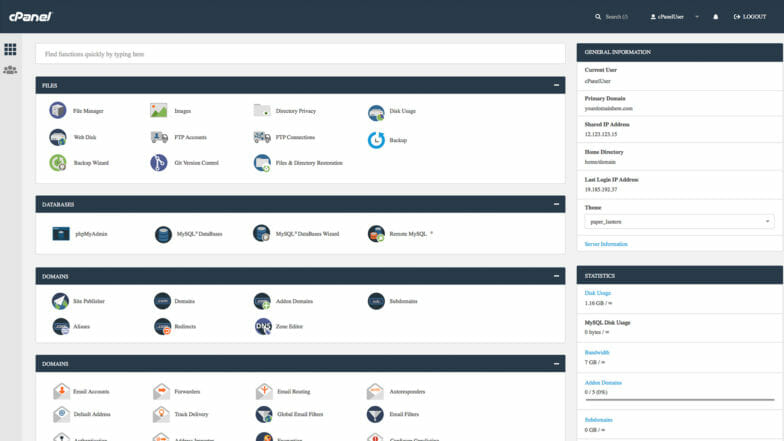
cPanel size karmaşık site yönetimi işlemlerini doğrudan tarayıcınızdan gerçekleştirme yeteneği verir. Popüler özellikler şunları içerir:
- SSL sertifikası yapılandırması
- IP adresi reddi
- Yönlendirmeler
- Dosya yedeklemeleri
- Günlük erişimi
- Veritabanı yönetimi
- PhpMyAdmin'e erişim
- FTP ayarları
- Dosya yönetimi
Not: cPanel WordPress siteleriyle çalışsa da WordPress’e özgü değildir. Site yapılandırmanız için geçerli olmayabilecek seçenekleri görmek yaygın bir durumdur.
cPanel Barındırma Alternatifleri
Sunucunuz varsayılan olarak cPanel kullanmıyorsa, aynı özelliklerin çoğunu (daha fazlasını değilse) sağlayan özel bir web paneli oluşturmuş olma ihtimalleri yüksektir! WP Engine'in Kullanıcı Portalı için benimsediğimiz yaklaşım budur. İşte böyle görünüyor; anında farkı fark edeceksiniz:
Aynı görünmese de bunun gibi özel web panelleri genellikle site yönetimini cPanel'den çok daha hızlı ve kolay hale getirir. Makalenin geri kalanında, hem cPanel hem de WP Engine'in tam olarak yönetilen WordPress platformunda çeşitli site işlevlerinin nasıl gerçekleştirileceğini açıklayacağım, böylece sizin için en iyi olanı karşılaştırabilirsiniz.
WordPress Sitelerini Yönetmek İçin Web Panelleri Nasıl Kullanılır?
Artık birkaç cPanel ve özel web paneli örneği gördüğünüze göre, WordPress sitenizi yönetmek için bu araçları nasıl kullanacağınızdan bahsedelim.
Aşağıdakiler dahil, WordPress siteniz için ihtiyaç duyabileceğiniz birincil web paneli eylemlerine odaklanacağız:
- WordPress cPanel nasıl kurulur
- WordPress sitenizin yedeğini nasıl alırsınız?
- DNS nasıl kurulur
- SSL sertifikası nasıl eklenir
- SFTP aracılığıyla sitenize nasıl erişilir?
CPanel ile WordPress Nasıl Kurulur
Yepyeni bir WordPress sitesi oluşturuyorsanız, barındırma sağlayıcınıza bağlı olarak önce WordPress'i yüklemeniz gerekebilir. Bu genellikle paylaşılan ana bilgisayarlarda geçerlidir ve seçeneği cPanel kontrol panelinizde bulacaksınız. Yönergeleri takip ettiğinizde WordPress kurulumunu yaklaşık beş dakika içinde gerçekleştirebileceksiniz.
Yönetilen WordPress barındırma sağlayıcıları ise genellikle yalnızca WordPress sitelerini barındırır. Bu nedenle genellikle kurulum işlemini sizin yerinize onlar yürütür. Seçtiğiniz ana makineyle bir site kurduğunuzda WordPress ile çalışıyor olacaksınız!
WordPress Sitenizin Yedeklemelerini Nasıl Alabilirsiniz?
Gelecekte bir şeyler ters giderse sitenizin yedeğini düzenli aralıklarla almak zaman kazandırabilir. Aslında WP Engine, müşterilerimizin sitelerinin her gece otomatik olarak yedeğini alır (ve ardından onlara tek tıklamayla kolay bir geri yükleme seçeneği sunar), çünkü bunun her site sahibi için çok önemli olduğuna inanıyoruz.
WordPress sitenizin yedeğini cPanel ile almak için “Yedekle” simgesine tıklamanız gerekir (muhtemelen “Dosyalar” bölümündedir). Orada, yedeklemeleri manuel olarak indirmek ve geri yüklemek için çeşitli seçenekler göreceksiniz.
Not: WordPress yedeklerini indirmek ve geri yüklemek için cPanel kullanırken, yalnızca WordPress sitenizi etkileyenlerle çalıştığınızdan emin olmak için dosyaları manuel olarak ayarlamanız gerekebilir. Bazen indirme işlemleri, sitenizi geri yükleme sürecinde bozabilecek ek dosyalar içerir.

Yönetilen bir ana makineyle WordPress sitenizin yedeğini almak için, kontrol panelindeki "Yedeklemeler" veya "Yedekleme Noktaları" sekmesine giderek benzer bir işlemi izleyeceksiniz.
Ancak en büyük fark, sizin için her gece otomatik olarak yedekleme almamızdır, dolayısıyla bunu manuel olarak yapmanıza gerek yoktur. Ayrıca geri yükleme son derece basit bir işlemdir ve yalnızca WordPress sitenizin ihtiyaç duyduğu dosyaları içerir!
DNS nasıl kurulur
Alan adınızı ayarlamak hem cPanel'de hem de özel bir kontrol panelinde oldukça hızlıdır. cPanel ile “Etki Alanları”na ayrılmış bir bölüm görmelisiniz. İster DNS'yi ilk kez işaretliyor olun, ister bir alt alan adı ekleyin, ister değişiklik yapıyor olun, bu, ihtiyacınız olan her şeye sahip olmalıdır.
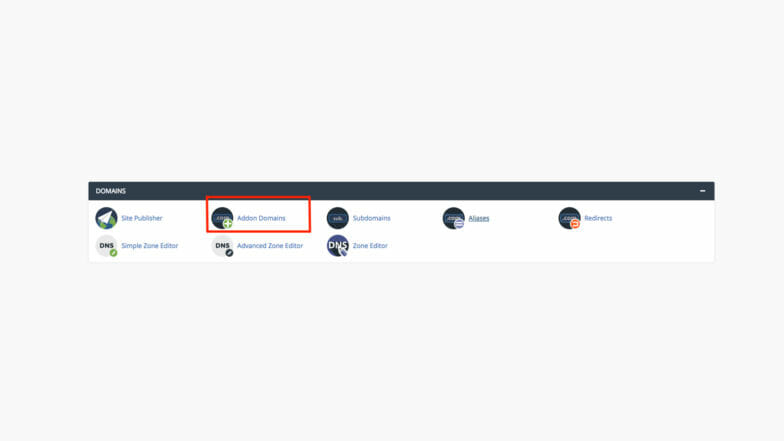
*Not: cPanel, DNS değişiklikleri yapmanıza izin verse de, bu değişiklikler yalnızca alan adınız, cPanel içinde değişiklik yaptığınız ana makinenizin ad sunucularına yönlendirildiğinde işe yarar. Alan adı sağlayıcınızın varsayılan ad sunucularını kullanıyorsanız DNS değişikliklerinizi alan adı sağlayıcınızın kontrol panelinden yapmanız gerekecektir.
WP Engine'in Kullanıcı Portalını kullanarak, DNS'yi ilk kez kolayca kurabileceğiniz veya değişiklik yapabileceğiniz Alanlar sekmesi altında alan adı bilgilerinizi kolayca bulabilirsiniz.
Ayrıca WP Engine, çeşitli alan adı kayıt şirketlerinde yayına başlamanıza yardımcı olacak birçok yararlı kaynağa sahiptir! Bu son derece basit ve akıcı bir süreçtir.
SSL sertifikası nasıl eklenir
WordPress sitenize SSL sertifikası eklemek bugünlerde bir zorunluluktur. Yalnızca site güvenliği ve performansı açısından önemli olmakla kalmaz, aynı zamanda web sitenizin arama sonuçlarını ve ziyaretçilerin güven düzeyini de etkileyebilir.
cPanel ile SSL sertifikası eklemek için SSL/TLS simgesini arayın. (Muhtemelen "Güvenlik" bölümünde) Buradan, barındırma sağlayıcınız ile SSL sertifika sağlayıcınız arasında ileri geri bir süreci içeren Sertifika İmzalama İstekleri (CSR) adımlarını uygulamanız gerekecektir.
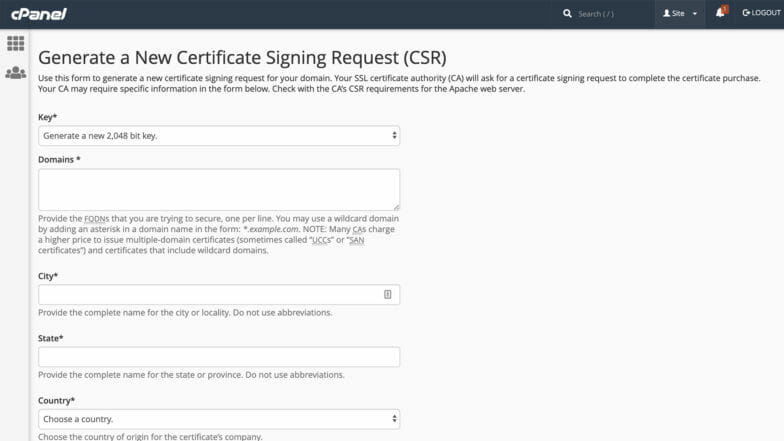
Bunu cPanel ile hızlandırmanın gerçekten bir yolu yok, ancak yönetilen bir WordPress ana bilgisayarı kullanıyorsanız çok daha iyi bir deneyime sahip olacaksınız. WP Engine'de barındırılan her site ücretsiz bir SSL sertifikası alır ve bunu ayarlamak için ileri geri hareket yoktur; yalnızca birkaç hızlı tıklama yeterlidir.
SFTP Aracılığıyla Sitenize Nasıl Erişilir?
Sitenizin dosyalarına cPanel ile FTP aracılığıyla erişmek için sahip olduğunuz her site için özel kullanıcı kimlik bilgileri oluşturmanız gerekir. Bunu yapmak için “Dosyalar” bölümünde “FTP Hesapları” simgesini arayın. Bu size kullanıcıları oluşturmak, yönetmek ve kaldırmak ve onların sitenize FTP yoluyla erişimlerini sağlamak için ihtiyacınız olan tüm seçenekleri verecektir.
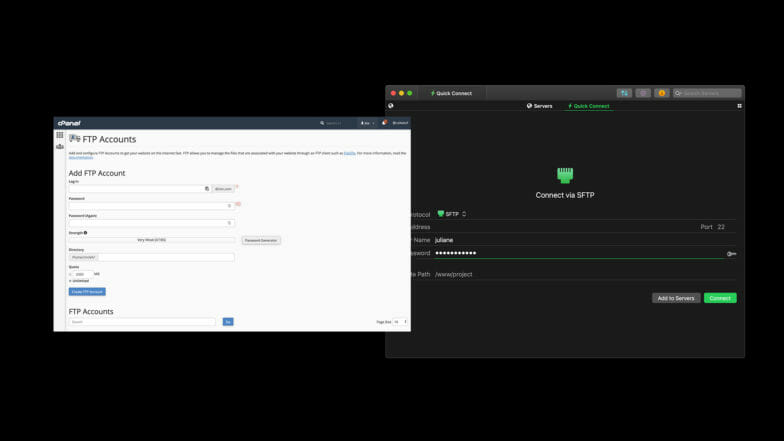
WP Engine platformunu kullanarak birden fazla siteyi birden fazla kişiyle yönetmek kolaydır. Hesap bilgileriniz aynı zamanda SFTP kimlik bilgilerinizdir, dolayısıyla daha fazla kullanıcı adı ve şifre oluşturmanıza gerek yoktur.
Bu, özellikle birden fazla WordPress sitesini yönetiyorsanız kullanışlıdır (erişiminiz olan tüm siteleri WP Engine kullanıcı portalınızda göreceksiniz).
Not: Bu makale, WordPress siteniz için ihtiyaç duyduğunuz temel işlevlere iyi bir genel bakış niteliğindedir ancak sorularınız için sitenizin ana bilgisayarına başvurmalısınız. Siteniz WP Engine üzerinde barındırılıyorsa, ödüllü destek ekibimizle 7/24/365 buradan iletişime geçebilirsiniz.
Çözüm
cPanel, web sitenizi paylaşılan bir WordPress barındırma sağlayıcısında yönetmek için iyi bir araçtır. Pek çok kişinin fark etmediği şey, WordPress sitenizi yönetmeyi her zamankinden daha kolay hale getiren, yönetilen WordPress barındırma gibi gelişmiş alternatiflerin olduğudur!
